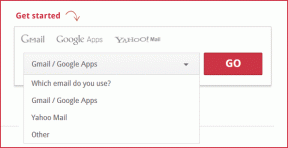Chrome vendég mód és inkognitómód: Hogyan különböznek a böngészési módok?
Vegyes Cikkek / / November 29, 2021
Biztos vagyok benne, hogy hallott már a Chrome böngésző inkognitómódjáról. De tudod, hogy létezik hasonló, de mégis eltérő mód? Vendég módnak szinkronizált, része többfelhasználós funkció a Chrome-ban és lehetővé teszi a privát böngészést. De az inkognitó mód is ugyanezt teszi. Akkor mi a különbség? Ez az, amit el fogunk mondani. Ebben a bejegyzésben összehasonlítjuk a vendég és az inkognitó módot a Chrome-ban.

A Chrome használatával háromféleképpen böngészhet az interneten – normál böngészés különböző felhasználói profilokkal, inkognitómód és vendég mód. Az első esetben különböző profilokat hozhat létre, és mindegyiknek megvannak a maga adatai – kiterjesztések, könyvjelzők, jelszavak stb. A böngészési tevékenység minden felhasználó számára külön történik, és akkor is megmarad, amikor kilép a böngészőből.
Mind az inkognitó, mind a vendég mód ideiglenes böngészési mód, és a böngésző törli a böngészési előzményeket, ha valamelyikből kilép. Ne keveredj össze. Mélyen belemerülünk a Chrome vendég- és inkognitómódja közötti különbségekbe. Lássunk neki.
Elsődleges különbség az inkognitó és a vendég mód között a Chrome-ban
Az Inkognitó mód a normál mód kiterjesztett változata, amely lehetővé teszi a privát böngészést. Ez azt jelenti, hogy a normál mód legtöbb funkcióját megkapja, de a böngészési előzmények nem kerülnek mentésre. Lehetővé teszi a meglévő Chrome-felhasználók számára, hogy privát módon böngészhessenek az adatok mentése nélkül.

Éppen ellenkezőleg, ahogy a neve is sugallja, Vendég profil vendégfelhasználók számára készült. Főleg azoknak, akik ideiglenesen szeretnék használni a számítógépet. Kétféleképpen működik. Először is, nem ad hozzáférést a vendég felhasználónak a Chrome-adataihoz. Másodszor, a vendég magánéletét is védi, mivel nem engedi megtekinteni a böngészési előzményeiket, miután kilép a módból.
Nevezheti az inkognitó mód kissé fejlett és korlátozott verziójának ideiglenes felhasználók számára. További információ a Vendég módról és annak módjáról eltér a normál böngészési módtól.
Elérhetőség
Az inkognitó mód minden platformon elérhető. Használhatja Windows, macOS, Android és iPhone rendszeren. A Vendég mód azonban csak Windowsra és macOS-re korlátozódik. Androidon használhatja a Android vendég mód maga.
Mi történik, amikor elindítja az inkognitó vagy vendég módot a Chrome-ban
Ha bármelyik módot elindítja, egy új ablak nyílik meg. Látni fogja a Könyvjelzősávot és az inkognitómódban való működésre jogosult bővítményeket. Másrészt a Vendég mód üres profilt biztosít.
Ezután nem fog látni külön ikont a tálcán az inkognitó módban. Az ikon a meglévő Chrome-ikonhoz tartozik. A Vendég mód külön ikont kap a tálcán.

Mindhárom módot egyszerre használhatja. Az inkognitó és a vendég mód azonban csak normál módból indítható el. Nem válthat vendég módra inkognitó módból és fordítva.
A Guiding Tech-en is
Megjelenésbeli különbség
Az inkognitó mód fekete színű. Néhányan össze is keverhetik a a Chrome sötét üzemmódja. Ha nem tetszik az alapértelmezett szín, megteheti módosítsa az inkognitó mód témaszínét.

A vendég mód mindig fehér, még akkor is, ha egy téma aktiválva van a Chrome-profiljában.

Mi történik a Google Sync programmal?
Google szinkronizálás leáll, ha vendég vagy inkognitó módot használ. Még a normál böngészési módban elérhető bejelentkezési lehetőséget sem kínálják fel.
Mi történik a könyvjelzőkkel
Inkognitó módban új könyvjelzőket hozhat létre, és elérheti a meglévőket. A Chrome több profilt támogat, és minden felhasználónak megvan a saját könyvjelzője. Így a könyvjelzők ahhoz a Chrome-profilhoz fognak megjelenni, amelyből az inkognitómódot megnyitotta. Ha a Könyvjelzők sáv normál módban aktív volt, akkor inkognitóban is látni fogja.

A vendég mód nem támogatja a könyvjelzőket. Nem hozhat létre és nem tekinthet meg könyvjelzőket. Amikor megpróbál hozzáférni a könyvjelzőkhöz az URL-címéről chrome://bookmarks/, akkor a következő szöveg jelenik meg.

Mi történik a letöltésekkel
A letöltési előzmények megosztásra kerülnek a normál és az inkognitó mód között. Ez azt jelenti, hogy a letöltött fájlokat normál böngészési módban tekintheti meg inkognitó módban. Ez azonban nem igaz a Vendég módra. A Letöltések szakasz minden új munkamenetnél üresen jelenik meg.

Továbbá, bár inkognitó és vendég módban is letölthet fájlokat, a letöltési előzmények törlődnek a Chrome-ból, amint kilép az üzemmódból. Mármint ha kinyitod chrome://downloads/, nem fog látni semmilyen rekordot sem a vendég, sem az inkognitó módból letöltött fájlokról. Ez nem jelenti azt, hogy a fájlt a számítógépről is törölték. Továbbra is elérheti a Letöltések mappából vagy bármely más mappából, ahonnan letöltötte.
Hozzáférhetsz a bővítményekhez
Alapértelmezés szerint a bővítmények nem működnek sem inkognitómódban, sem vendég módban. A Chrome azonban lehetővé teszi engedélyezze a bővítményeket hogy inkognitó módban is működjenek. A beállítást minden bővítménynél külön kell engedélyezni.
Ehhez nyissa meg chrome://extensions/ és kattintson a Részletek elemre a bővítmény mellett.

Kapcsolja be az Engedélyezés inkognitó módban kapcsolót. Ezután inkognitó módban is látni fogja a bővítmény ikonját.

A beállítások módosíthatók
Igen, inkognitó mód esetén, amikor a Beállítások elemre kattint, a Chrome normál beállításaihoz kerül. Tehát bármilyen beállítás módosítható.
A vendég felhasználó nem fér hozzá az Ön normál Chrome-beállításaihoz. Az egyetlen módosítható beállítás a Vendég mód keresőmotorja.

A Guiding Tech-en is
Megtekintheti a böngészési előzményeket
Mindkét mód nem kínálja az Előzmények lehetőséget a Chrome menüben. Ha azonban a CTRL + H billentyűkombinációval vagy az URL használatával próbálja megnyitni chrome://history/, különböző dolgok fognak történni. Inkognitó mód esetén normál profiljának böngészési előzményei jelennek meg.
Ezenkívül inkognitó módban a Chrome automatikusan kiegészíti a keresési eredményeket a normál módú böngészési előzményekből.

Vendég módban a rendszer tájékoztatja, hogy az előzmények nem érhetők el. Az előzmények egyik esetben sem kerülnek rögzítésre.

Mi történik, miután kilép a módokból
Amikor bezárja az inkognitó vagy vendég módot, a Chrome törli a következő információkat:
- Böngészési előzmények – minden olyan oldal, amelyet meglátogatott
- Cookie-k
- A webhelyeknek adott engedélyek, például a kamera vagy a hely elérése
- Az űrlapokon megadott adatok
Tehát minden új munkamenet üres lapról indul a fent említett pontokat illetően.
Ki láthatja az Ön adatait
Miközben mind a privát böngészési módok böngészési előzményeinek és egyéb adatainak elrejtése lokálisan (más Chrome-felhasználók és profilok elől), ezek nem teszik láthatatlanná az interneten.
Vagyis a következő médiumok továbbra is láthatják böngészési tevékenységét:
- Az Ön által meglátogatott webhelyek
- Webhelyek, ahol bejelentkezik
- Az Ön internetszolgáltatója
- Bárki, aki üzemelteti a hálózatát, például munkaadó vagy iskola
- Kereső motorok
Mi történik a jelszavakkal és az automatikus bejelentkezéssel
Mindkét mód hozzáfér a jelszavakhoz vagy a cookie-khoz, így minden webhelyre újra be kell jelentkeznie. És mivel nem mentik a cookie-kat vagy jelszavakat, a kilépés után kijelentkeztetjük.
Az inkognitómód indítása és bezárása
Az inkognitómód megnyitásához indítsa el a Chrome-ot, és kattintson a hárompontos ikonra a tetején. Válassza az Új inkognitóablak lehetőséget a menüből.

Nak nek lépjen ki az inkognitó módból, zárja be az Inkognitó mód összes ablakát. A mód elindításához használja a CTRL + SHIFT + N (Windows) és a ⌘ + SHIFT + N (macOS) billentyűparancsot. Még azt is megteheted mindig inkognitó módban indítsa el a Chrome-ot.
A Vendég mód indítása és bezárása
Az elindításához kattintson a profil ikonra a tetején, és válassza a Vendég ablak megnyitása lehetőséget. Az inkognitóhoz hasonlóan megteheti mindig vendég módban indítsa el a Chrome-ot is.

Nak nek letiltja a Vendég módot, zárja be a Vendég mód ablakait, vagy kattintson a vendégprofil tetején lévő felhasználó ikonra. A menüből válassza a Kilépés a vendégből lehetőséget.

Mikor érdemes vendég vagy inkognitó módot használni
Mindkettőnek szinte hasonló használati esetei vannak. A normál móddal egyidejűleg is használhatja őket több fiókba való bejelentkezéshez. Például, ha valaki be akar jelentkezni a Facebookba, megnyithat egy inkognitó vagy vendég módot. Így nem kell kijelentkeznie a fiókjából. Hasonlóképpen lehet több WhatsApp fiók futtatása.
Mint tudja, hogy a bővítmények alapértelmezés szerint nem működnek inkognitómódban, használhatja a Chrome hibaelhárítására. Továbbá, mivel ezek a módok nem tartalmazzák a cookie-kat, ellenőrizheti, hogy vannak-e árdiszkrimináció. Vagyis egyes webhelyek a keresési előzmények függvényében növelik az árat. Ha nincs előzményük, a megjelenített adatok megkülönböztetés nélkül lesznek láthatók.
És természetesen használja a Vendég módot, hogy egy ideig más is böngésszen.
A Guiding Tech-en is
Használat Meghatározza a különbséget
A Vendég mód olyan helyzetekben a legalkalmasabb, amikor egy idegen személynek kell hozzáférést adnia a számítógépéhez, vagy valaki más számítógépét használja. Az inkognitó mód akkor ideális, ha Ön privát módon szeretne böngészni, hogy az előzményeket ne rögzítse. Kaphatsz néhányat webhelyek közvetlenül inkognitó módban történő megnyitásához.
Következö: A Chrome gondot okoz? Javítsa ki a Chrome beállításainak visszaállításával. Mielőtt azonban ezt megtenné, olvassa el, mi történik, ha visszaállítja a Chrome-ot az adott linkről.